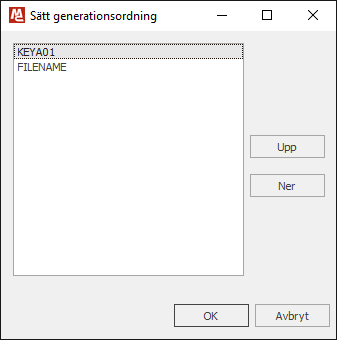Konfigurera AutoDok |
Rulla Föregående Upp Nästa Mer |
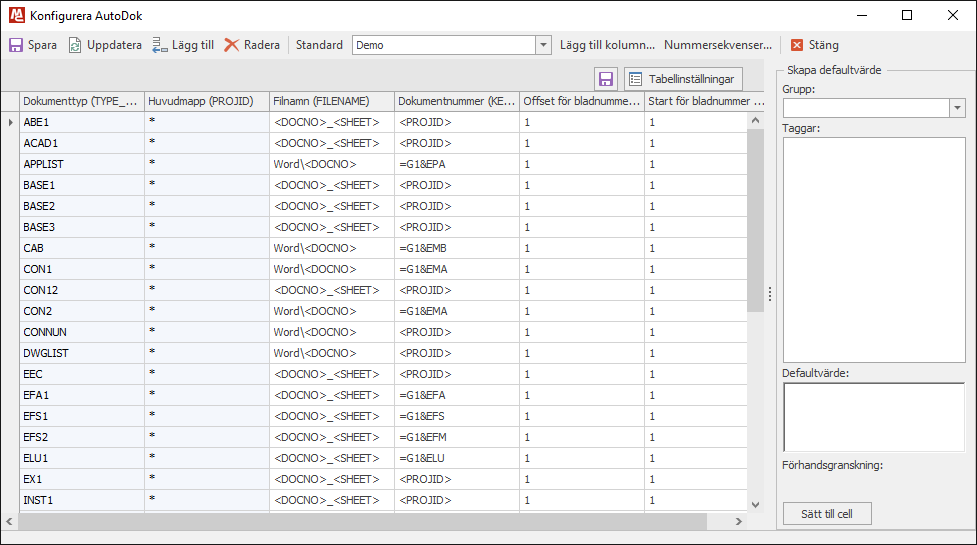
Beskrivning
Autodok-konfigurationen används till att sätta standardvärden ("defaultvärde") för dokumentegenskaper. Standardvärdena sätts per dokumenttyp. Användaren har möjlighet att använda taggar för att sätta standardvärden.
Läs mer om AutoDok-funktionaliteten.
Huvudfunktioner
•Sätta standardvärden för dokumentegenskaper.
•Sätta genereringsordning för standardvärden.
•En arbetsyta för att skapa standardvärden.
Åtkomst
För att komma åt dialogen Konfigurera AutoDok:
1.Klicka på tabben Administration.
2.Klicka på knappen Dokument. och välj Konfigurera AutoDok….
Roller
Användaren måste ha tillgång till rollmodulen AutoDok för att få tillgång till dialogen Konfigurera AutoDok.
The user needs to hold the AutoDoc role to have access to the AutoDoc Configuration dialog.
Verktygsfältet
Spara
När användaren klickar på Spara sparas ändringarna i tabellvyn.
Uppdatera
När användaren klickar på Uppdatera kastas ändringar gjorda i tabellvyn och gridden laddas om. Om ändringar har gjorts får användaren upp ett fönster som frågar huruvida ändringarna ska sparas eller kastas.
Lägg till
När användaren klickar på Lägg till läggs en ny rad till i tabellvyn. Detta är det sätt användaren kan använda för att lägga till standardvärden för en specifik huvudmapp.
Radera
När användaren klickar på Radera raderas valda rader i tabellvyn. Endast tillagda rader och rader med värden specifika för en huvudmapp kan tas bort. Med andra ord: rader som har värdet * i kolumnen Huvudmapp kan inte tas bort.
Standard (rullgardinslista)
I rullgardinslistan för standard kan användaren välja vilken standard tabellvyn ska visa värdena för.
Lägg till kolumn
Endast dokumentegenskaper med ett standardvärde visas som kolumner i tabellvyn. Knappen Lägg till kolumn kan användas om användaren önskar att sätta standardvärden för dokumentegenskaper som inte visas i tabellvyn. Tillgängliga dokumentegenskaper finns presenterade i avsnittet AutoDok-funktionalitet. Knappen Lägg till kolumn öppnar en dialog där användaren kan välja vilka kolumner som ska läggas till i tabellvyn.
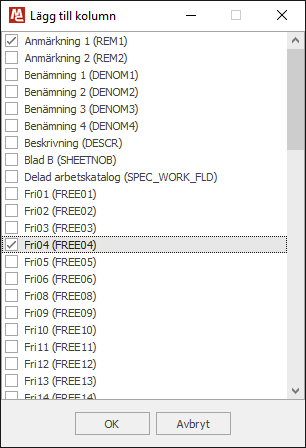
Nummersekvens
När användaren klickar på Nummersekvens öppnas dialogen Nummersekvenser.
Koppla sekvenser mot datafält
Det är möjligt att koppla sekvenser mot datafält. Sekvenserna kommer spara sina nuvarande värden beroende på värdet i det mappade datafältet. Om man binder sekvensen mot typkoden kan man exempelvis få olika sekvenser med samma formatering för dokument med olika dokumenttyper. Det innebär att du kan få liknande nummerserier beroende på typkod.
Fältet man vill koppla sekvensen mot skrivs inom hakparenteser efter sekvensnamnet, se exempel nedan:
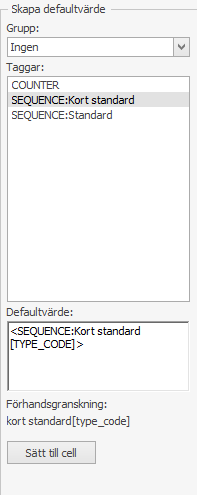
Stäng
Om användaren klickar på Stäng stängs dialogen.
Tabellvyn
Gridden visar de aktuella värdena för den valda standarden.
Högerklicksmenyn
Högerklicksmenyn innehåller de vanliga högerklicksalternativen för griddar med det extra alternativet Sätt genereringsordning för AutoDok….
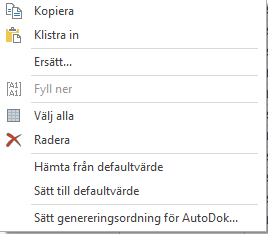
Kopiera – kopierar valda rader.
Klistra in – Klistrar in valda rader.
Ersätt… – Öppnar en dialog där text kan bytas ut mot valbar text.
Radera – raderar valda rader.
Fyll ner – Fyller de valda kolumnerna med statisk data.
Välj alla – väljer alla rader i tabellvyn.
Hämta från defaultvärde – sätter valda cellers värde till värdet i textboxen för defaultvärde.
Sätt till defaultvärde – Sätter cellens värde i textboxen för defaultvärde.
Sätt genereringsordning för AutoDok… – öppnar dialogen där genereringsordningen för vald rad sätts. Se avsnittet Sätta genereringsordning nedan.
Skapa standardvärde (defaultvärde)
Arbetsytan är ett verktyg där användaren kan utforma sina standardvärden. De tillgängliga grupperna och dess respektive taggar beskrivs vidare i funktionsbeskrivningen av AutoDok.
För att sätta standardvärde för en enskild cell med hjälp av arbetsytan kan följande steg användas:
1.Välj den cell som önskas redigeras.
2.Välj den grupp som önskad tagg ligger i via rullgardinslistan för grupp.
3.Dubbelklicka på den tagg som önskas. Taggen läggs till i textrutan för värde.
4.
5.Om fler taggar önskas, repetera steg 2 och 3.
6.När önskat värde visas i textrutan för värde klicka på knappen Sätt till tabellen alternativt högerklicka i textrutan och välj menyalternativet Sätt till tabellen.
Om användaren önskar att t ex lägga till ett tecken eller text till värdet i värdetextrutan kan texten editeras efter önskemål. Arbetsytan är enbart ett verktyg för att utforma standardvärden. Om användaren önskar kan denne även klicka i cellen och redigera.
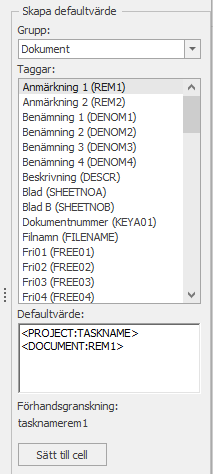
Sätta genereringsordning
Användaren har möjlighet att sätta genereringsordning för dokumentegenskaperna som det finns standardvärden för. Funktionen används för att generera fälten i rätt ordning. För att sätta genereringsordning för en dokumenttyp ska användaren högerklicka på önskad rad och välja menyalternativet Sätt genereringsordning för AutoDok. Då öppnas en dialog i vilken användaren har möjlighet att sätta genereringsordningen för radens standardvärden. Om användaren inte har satt någon genereringsordning för raden används följande standardordning:
1.Dokumentegenskaper med standardvärden i alfabetisk ordning, förutom dokumentnummer (KEYA01), bladnummer (SHEETNOA) och filnamn (FILENAME).
2.Dokumentnummer (KEYA01).
3.Bladnummer (SHEETNOA).
4.Filnamn (FILENAME).